
Orodha ya maudhui:
- Mwandishi John Day [email protected].
- Public 2024-01-30 12:48.
- Mwisho uliobadilishwa 2025-01-23 15:11.

Halo katika mafunzo haya nitaonyesha jinsi ya kuwasha Kali Linux kutoka kwa kadi ya SD kwenye Samsung Chromebook 1.
Huu ulikuwa mradi mgumu sana kwa hivyo uwe na subira nitajumuisha barua pepe kwa hivyo ikiwa mtu yeyote kati yenu atakwama tafadhali nitumie barua pepe na nitajaribu kukusaidia. Kwa hivyo bila adieu zaidi inakuingia ndani.
Vifaa
utakachohitaji kwa mradi huu ni rahisi
- kompyuta ya kufanya kazi kutoka
- Chromebook (duh!)
- kadi ya SD (OS inahitaji 5GB kwa hivyo ninapendekeza kadi ya SD ya 32GB)
Hatua ya 1: Mfumo wa Uendeshaji

Kwa hivyo Kali Linux sio OS ninayopenda tu ndiyo inayofanya kazi kwa hivyo ndivyo ilivyokuwa ikienda.
Kwa kuwa Chromebook ni kompyuta ndogo inayotegemea ARM hauwezi tu kuanzisha OS yoyote ya Linux. Kwa hivyo kile kilichonichukua muda mrefu zaidi ni kupata OS inayoweza bootable na kusikia ndio ninayo… * ngoma-roll *
* hariri- https://www.pcds.fi/downloads/operatingsystem/debianbased/kalilinux/archive/kali2019/rel20193/arm/chromebooks/kali-linux-2019.3-exynos.img.xz.torrent -edit *
Ikiwa kwa sababu fulani picha hii haipatikani tena tafadhali wasiliana nami kwa sababu nimepakua nakala.
Hatua ya 2: Flashing Sd Card

Ili kuangaza picha kwenye kadi ya SD lazima upakue na uendeshe etcher balena
www.balena.io/etcher/
Baada ya kufungua mkungu wa balena bonyeza picha na nenda kwa iso ya Kali Linux. Bonyeza mara mbili juu yake mara tu utakapoipata. Kisha bonyeza chagua kiendeshi. Baada ya kuchagua kadi yako ya SD bonyeza FLASH! Na unapaswa kuwa njiani.
Hatua ya 3: Njia ya Msanidi Programu
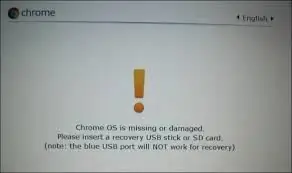
Ili kurekebisha chromebook lazima uwe na haki za msanidi programu. Ili kubadili kitabu chako cha chrome kuwa hali ya msanidi programu lazima ushikilie vitufe vya esc na uonyeshe upya kisha bonyeza kitufe cha nguvu. Unapofika kwenye skrini iliyoonyeshwa hapo juu bonyeza ctrl + d basi itakuuliza uthibitishe bonyeza tu kuingia. Kitabu cha chrome kitachukua dakika kadhaa kuweka upya. ONYO hatua hii itafuta data yako yote na haiwezi kuepukwa. Kuanzia sasa kuanza na itaonyesha skrini kukujulisha kuwa uthibitishaji wa os umezimwa kuendelea kuanzisha vyombo vya habari ctrl + d au subiri sekunde 30.
Hatua ya 4: Kurekebisha Chromebook BIOS
Ili boot kutoka usb lazima urekebishe Chromebook BIOS. Ili kufanya hivyo lazima ufungue kituo, fanya hivyo kwa kubonyeza ctrl + alt + t. Baada ya wastaafu kufungua ganda la aina na kugonga ingiza. Hongera sasa umeingia kwenye kituo cha ganda la chromebook. Sasa inakuwa aina ngumu
# - mfumo wa mpito wa sudo dev_boot_legacy = 1 - #
na
# - sudo crossystem dev_boot_usb = 1 - # kisha reboot
Hatua ya 5: Boot
Wakati huu kwenye skrini ya uthibitishaji wa os ctrl + u na inapaswa kuanza kutoka kwa usb (SD)
USIACHE KUNA NJIA ZAIDI YA KUFANYIKA !!!!!!!
Kwanza kabisa jipe pat nyuma kwa sababu sehemu rahisi imekwisha na endelea kwa hatua inayofuata.
Hatua ya 6: Badilisha ukubwa wa Sehemu
Hii inaweza kusikika kama hatua rahisi lakini huwezi g-sehemu kwa sababu kadhaa
1. g-imegawa bado haipo na haiwezi kusanikishwa
2. ikiwa ulifanya g-sehemu basi chromebook haitaanza kwa sababu inasumbua kizigeu cha mizizi
sawa hivyo hapa inakwenda bora kufungua terminal
# apt- Subiri !! hatuna hazina zilizowekwa bado
sawa sahau sehemu ya kwanza
# apt-pata sasisho
# apt-pata usanikishaji wa git
# apt-pata sasisho
sawa sasa
# apt-pata vifaa vya wingu-wageni
# growpart / dev / mmcblk1 2
# resize2fs / dev / mmcblk1p2 // sawa amri hii inapaswa kuchukua kidogo subiri
# cgpt kukarabati / dev / mmcblk1
#cgpt kukarabati / dev / mmcblk1 2
# kuwasha upya
Hatua ya 7: Kumaliza
Sawa basi sasa unaweza kusanikisha g-imegawanyika
# apt-kupata usakinishaji gparted
na kisha nifurahi ningependekeza amri chache:
# apt-pata sasisho && sasisha-pata sasisho
# apt-get install lxde // alt desktop mazingira (nilijaribu mbilikimo lakini haifanyi kazi vizuri)
# apt-pata kufunga synaptic // meneja wa programu
Sawa hivyo hiyo inapaswa kuwa yote ikiwa una shida yoyote tafadhali wasiliana nami kwa
Asante na ikiwa hii kweli imewasaidia nyinyi basi tafadhali acha kama sababu hii ilichukua muda mrefu kuweka pamoja.
Ilipendekeza:
Ongeza Kitufe cha Nguvu kwenye Ufungaji wako wa LibreELEC kwenye Raspberry Pi: Hatua 6

Ongeza Kitufe cha Nguvu kwenye Ufungaji wako wa LibreELEC kwenye Raspberry Pi: Katika yafuatayo tutajifunza jinsi ya kuongeza kitufe cha nguvu kwa LibreELEC inayoendesha kwenye Raspberry Pi. Tutatumia PowerBlock sio kuongeza tu kitufe cha nguvu, lakini pia hali ya LED inayoonyesha hali ya nguvu ya usakinishaji wako wa LibreELEC. Kwa hizi i
Ufuatiliaji wa Joto la ESP8266 Nodemcu Kutumia DHT11 kwenye Mtandao wa Mtandao - Pata Joto la Chumba na Unyevu kwenye Kivinjari chako: Hatua 6

Ufuatiliaji wa Joto la ESP8266 Nodemcu Kutumia DHT11 kwenye Mtandao wa Mtandao | Pata Joto la Chumba na Unyevu kwenye Kivinjari chako: Halo jamani leo tutafanya unyevu & mfumo wa ufuatiliaji wa joto kwa kutumia ESP 8266 NODEMCU & Sensor ya joto ya DHT11. Joto na unyevu utapatikana kutoka kwa Sensorer ya DHT11 & inaweza kuonekana kwenye kivinjari ambayo ukurasa wa wavuti utasimamia
Jinsi ya Kubadilisha Chromebook kuwa Mashine ya Ubuntu ya Linux!: 5 Hatua

Jinsi ya Kugeuza Chromebook kuwa Mashine ya Ubuntu ya Linux !: Nilipata hii Samsung Chromebook kitambo. Tangu nilipopata nilitaka kuibadilisha kuwa bora. Ili kuweza kushughulikia programu ambazo hazikuwa tu kutoka kwa duka ya wavuti ya chrome. Hatimaye nilipata njia. Linux Ubuntu ni njia nzuri ya kuongeza matumizi ya chrom
Kuweka Nakala kwenye Kitufe cha Ubaoklipu kwenye ukurasa wa wavuti: Hatua 5 (na Picha)

Kuweka Nakala kwenye Kitufe cha Ubaoklipu kwenye ukurasa wa wavuti: Hii inaweza kusikika kuwa rahisi, na ninaweza kuonekana kuwa mjinga kwa kuiweka kwenye Maagizo, lakini kwa kweli, sio rahisi sana. Kuna CSS, JQuery, HTML, javascript ya kupendeza, na, sawa, unajua
Jinsi ya Kuchukua Takwimu kutoka kwenye Hifadhidata ya Firebase kwenye NodeMCU: Hatua 7

Jinsi ya Kuchukua Takwimu kutoka kwa Hifadhidata ya Firebase kwenye NodeMCU: Kwa hili tunaweza kufundisha, tutachukua data kutoka kwa hifadhidata katika Google Firebase na kuichukua kwa kutumia NodeMCU kwa kuchanganua zaidi. akaunti ya kuunda hifadhidata ya Firebase. 3) Pakua
